2017 Peugeot 3008 Hybrid 4 ESP
[x] Cancel search: ESPPage 370 of 566
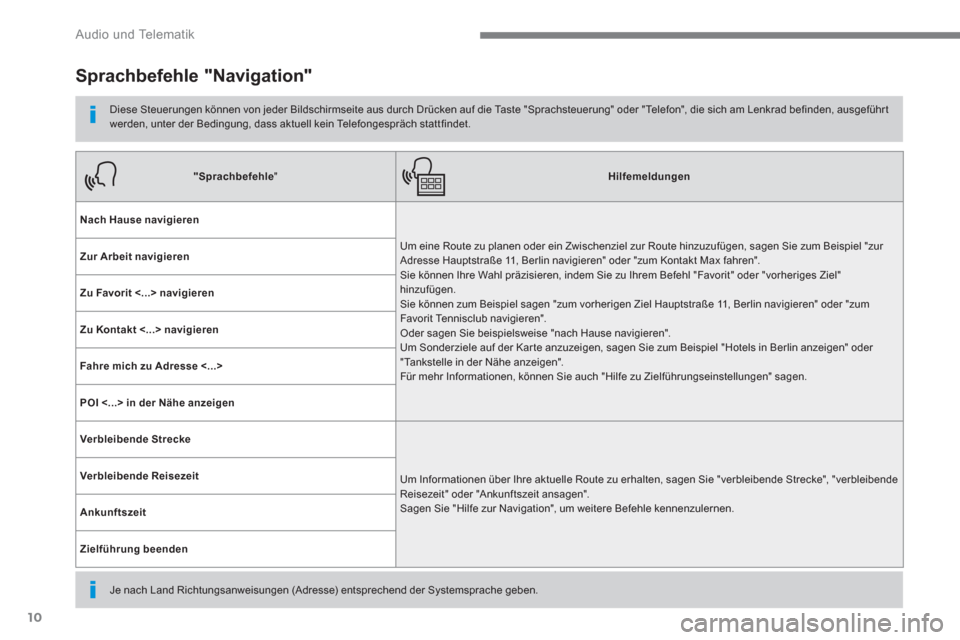
10
Audio und Telematik
Sprachbefehle "Navigation"
Diese Steuerungen können von jeder Bildschirmseite aus durch Drücken auf die Taste "Sprachsteuerung" oder "Telefon", die sich am Lenkrad befinden, ausgeführ t
werden, unter der Bedingung, dass aktuell kein Telefongespräch stattfindet.
Je nach Land Richtungsanweisungen (Adresse) entsprechend der Systemsprache geben.
"Sprachbefehle
"
Hilfemeldungen
Nach Hause navigieren
Um eine Route zu planen oder ein Zwischenziel zur Route hinzuzufügen, sagen Sie zum Beispiel "zur
Adresse Hauptstraße 11, Berlin navigieren" oder "zum Kontakt Max fahren".
Sie können Ihre Wahl präzisieren, indem Sie zu Ihrem Befehl "Favorit" oder "vorheriges Ziel"
hinzufügen.
Sie können zum Beispiel sagen "zum vorherigen Ziel Hauptstraße 11, Berlin navigieren" oder "zum
Favorit Tennisclub navigieren".
Oder sagen Sie beispielsweise "nach Hause navigieren".
Um Sonderziele auf der Kar te anzuzeigen, sagen Sie zum Beispiel "Hotels in Berlin anzeigen" oder
"Tankstelle in der Nähe anzeigen".
Für mehr Informationen, können Sie auch "Hilfe zu Zielführungseinstellungen" sagen.
Zur Arbeit navigieren
Zu Favorit <...> navigieren
Zu Kontakt <...> navigieren
Fahre mich zu Adresse <...>
POI <...> in der Nähe anzeigen
Verbleibende Strecke
Um Informationen über Ihre aktuelle Route zu erhalten, sagen Sie "verbleibende Strecke", "verbleibende
Reisezeit" oder "Ankunftszeit ansagen".
Sagen Sie "Hilfe zur Navigation", um weitere Befehle kennenzulernen.
Verbleibende Reisezeit
Ankunftszeit
Zielführung beenden
Page 371 of 566
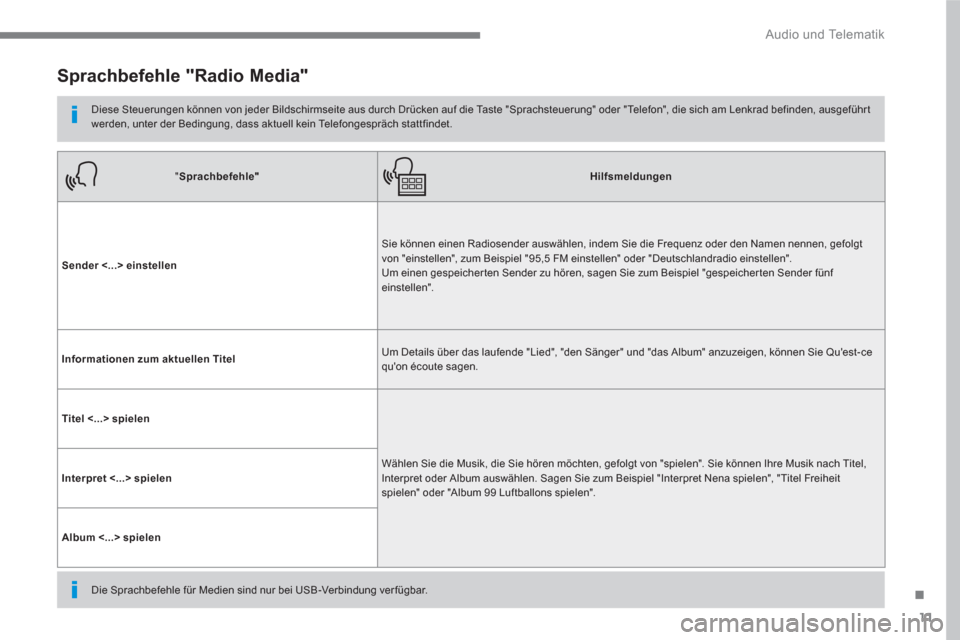
11
.
Audio und Telematik
Sprachbefehle "Radio Media"
Diese Steuerungen können von jeder Bildschirmseite aus durch Drücken auf die Taste "Sprachsteuerung" oder "Telefon", die sich am Lenkrad befinden, ausgeführ t
werden, unter der Bedingung, dass aktuell kein Telefongespräch stattfindet.
" Sprachbefehle"
Hilfsmeldungen
Sender <...> einstellen
Sie können einen Radiosender auswählen, indem Sie die Frequenz oder den Namen nennen, gefolgt
von "einstellen", zum Beispiel "95,5 FM einstellen" oder "Deutschlandradio einstellen".
Um einen gespeicher ten Sender zu hören, sagen Sie zum Beispiel "gespeicher ten Sender fünf
einstellen".
Informationen zum aktuellen Titel
Um Details über das laufende "Lied", "den Sänger" und "das Album" anzuzeigen, können Sie Qu'est-ce
qu'on écoute sagen.
Titel <...> spielen
Wählen Sie die Musik, die Sie hören möchten, gefolgt von "spielen". Sie können Ihre Musik nach Titel,
Interpret oder Album auswählen. Sagen Sie zum Beispiel "Interpret Nena spielen", "Titel Freiheit
spielen" oder "Album 99 Luftballons spielen".
Interpret <...> spielen
Album <...> spielen
Die Sprachbefehle für Medien sind nur bei USB-Verbindung ver fügbar.
Page 372 of 566
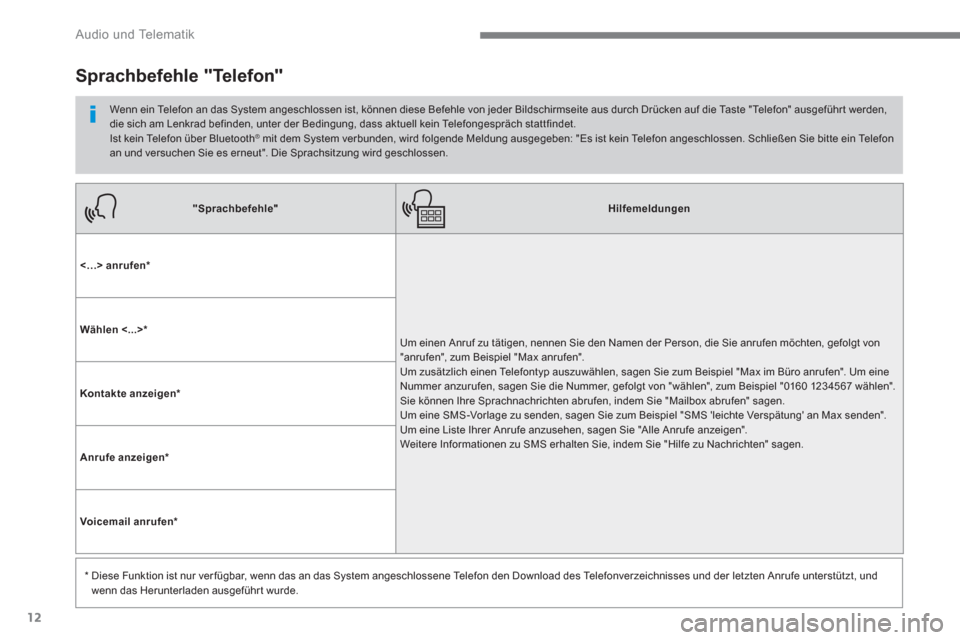
12
Audio und Telematik
"Sprachbefehle"
Hilfemeldungen
<…> anrufen
*
Um einen Anruf zu tätigen, nennen Sie den Namen der Person, die Sie anrufen möchten, gefolgt von
"anrufen", zum Beispiel "Max anrufen".
Um zusätzlich einen Telefontyp auszuwählen, sagen Sie zum Beispiel "Max im Büro anrufen". Um eine
Nummer anzurufen, sagen Sie die Nummer, gefolgt von "wählen", zum Beispiel "0160 1234567 wählen".
Sie können Ihre Sprachnachrichten abrufen, indem Sie "Mailbox abrufen" sagen.
Um eine SMS -Vorlage zu senden, sagen Sie zum Beispiel "SMS 'leichte Verspätung' an Max senden".
Um eine Liste Ihrer Anrufe anzusehen, sagen Sie "Alle Anrufe anzeigen".
Weitere Informationen zu SMS erhalten Sie, indem Sie "Hilfe zu Nachrichten" sagen.
Wählen <...> *
Kontakte anzeigen *
Anrufe anzeigen
*
Voicemail anrufen
*
*
Diese Funktion ist nur ver fügbar, wenn das an das System angeschlossene Telefon den Download des Telefonverzeichnisses und der letzten Anrufe unterstützt, und
wenn das Herunterladen ausgeführ t wurde.
Sprachbefehle "Telefon"
Wenn ein Telefon an das System angeschlossen ist, können diese Befehle von jeder Bildschirmseite aus durch Drücken auf die Taste "Telefon" ausgeführ t werden,
die sich am Lenkrad befinden, unter der Bedingung, dass aktuell kein Telefongespräch stattfindet.
Ist kein Telefon über Bluetooth
® mit dem System verbunden, wird folgende Meldung ausgegeben: "Es ist kein Telefon angeschlossen. Schließen Sie bitte ein Telefon
an und versuchen Sie es erneut". Die Sprachsitzung wird geschlossen.
Page 373 of 566
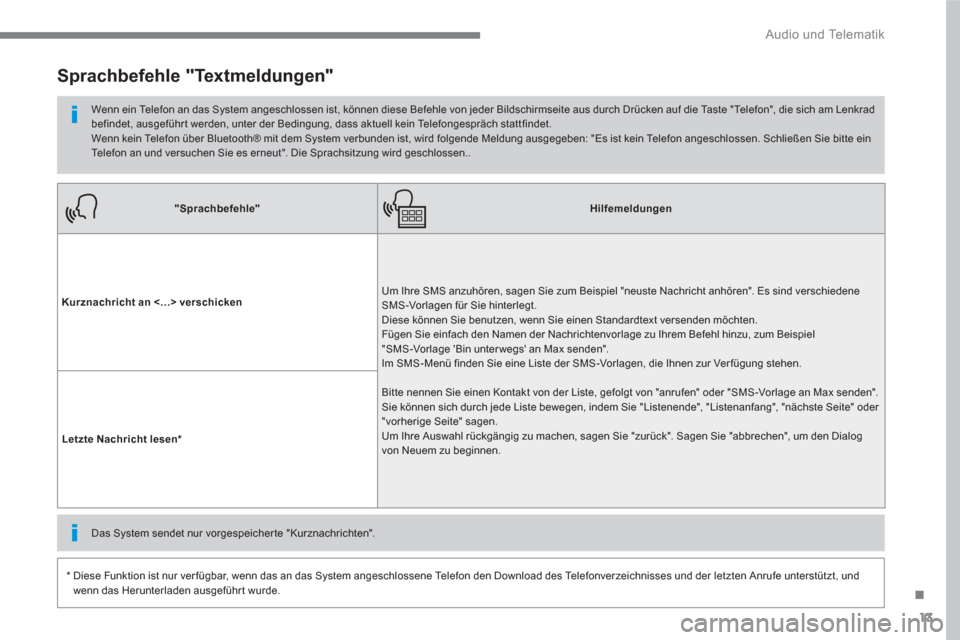
13
.
Audio und Telematik
"Sprachbefehle"
Hilfemeldungen
Kurznachricht an <…> verschicken
Um Ihre SMS anzuhören, sagen Sie zum Beispiel "neuste Nachricht anhören". Es sind verschiedene
SMS -Vorlagen für Sie hinterlegt.
Diese können Sie benutzen, wenn Sie einen Standardtext versenden möchten.
Fügen Sie einfach den Namen der Nachrichtenvorlage zu Ihrem Befehl hinzu, zum Beispiel
"SMS-Vorlage 'Bin unterwegs' an Max senden".
Im SMS-Menü finden Sie eine Liste der SMS-Vorlagen, die Ihnen zur Verfügung stehen.
Bitte nennen Sie einen Kontakt von der Liste, gefolgt von "anrufen" oder "SMS -Vorlage an Max senden".
Sie können sich durch jede Liste bewegen, indem Sie "Listenende", "Listenanfang", "nächste Seite" oder
"vorherige Seite" sagen.
Um Ihre Auswahl rückgängig zu machen, sagen Sie "zurück". Sagen Sie "abbrechen", um den Dialog
von Neuem zu beginnen.
Letzte Nachricht lesen
*
Sprachbefehle "Textmeldungen"
Wenn ein Telefon an das System angeschlossen ist, können diese Befehle von jeder Bildschirmseite aus durch Drücken auf die Taste "Telefon", die sich am Lenkrad
befindet, ausgeführ t werden, unter der Bedingung, dass aktuell kein Telefongespräch stattfindet.
Wenn kein Telefon über Bluetooth® mit dem System verbunden ist, wird folgende Meldung ausgegeben: "Es ist kein Telefon angeschlossen. Schließen Sie bitte ein
Telefon an und versuchen Sie es erneut". Die Sprachsitzung wird geschlossen..
*
Diese Funktion ist nur ver fügbar, wenn das an das System angeschlossene Telefon den Download des Telefonverzeichnisses und der letzten Anrufe unterstützt, und
wenn das Herunterladen ausgeführ t wurde.
Das System sendet nur vorgespeicher te "Kurznachrichten".
Page 385 of 566
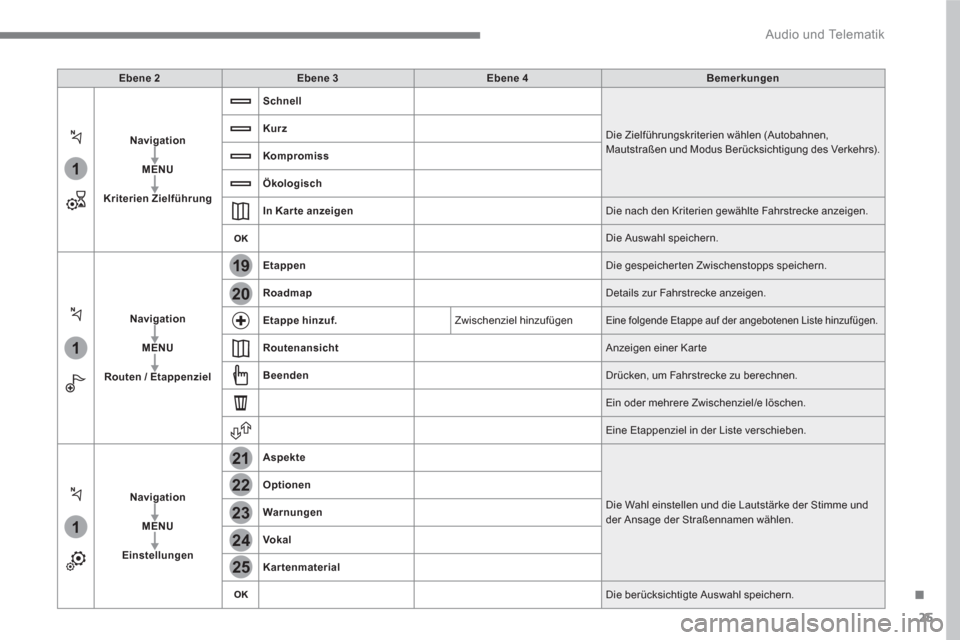
25
.
1
1
1
19
21
20
23
22
24
25
Audio und Telematik
Ebene 2
Ebene 3
Ebene 4
Bemerkungen
Navigation
MENU
Kriterien Zielführung
Schnell
Die Zielführungskriterien wählen (Autobahnen,
Mautstraßen und Modus Berücksichtigung des Verkehrs).
Kurz
Kompromiss
Ökologisch
In Kar te anzeigen
Die nach den Kriterien gewählte Fahrstrecke anzeigen.
Die Auswahl speichern.
Navigation
MENU
Routen / Etappenziel
Etappen
Die gespeicher ten Zwischenstopps speichern.
Roadmap
Details zur Fahrstrecke anzeigen.
Etappe hinzuf.
Zwischenziel hinzufügen
Eine folgende Etappe auf der angebotenen Liste hinzufügen.
Routenansicht
Anzeigen einer Kar te
Beenden
Drücken, um Fahrstrecke zu berechnen.
Ein oder mehrere Zwischenziel/e löschen.
Eine Etappenziel in der Liste verschieben.
Navigation
MENU
Einstellungen
Aspekte
Die Wahl einstellen und die Lautstärke der Stimme und
der Ansage der Straßennamen wählen.
Optionen
Warnungen
Vokal
Kartenmaterial
Die berücksichtigte Auswahl speichern.
Page 387 of 566
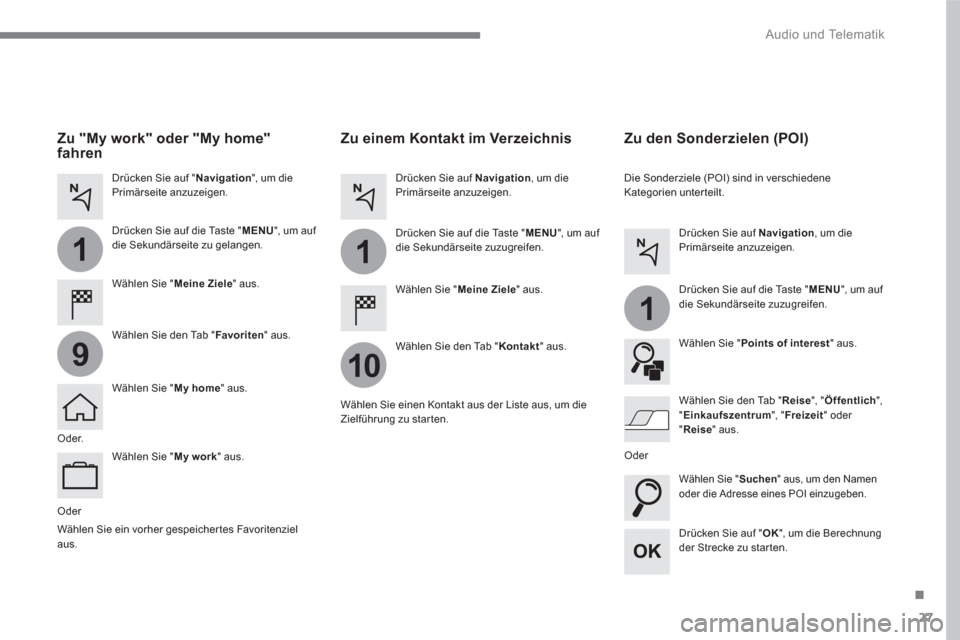
27
.
1
10
1
1
9
Audio und Telematik
Oder
Zu einem Kontakt im Verzeichnis
Wählen Sie " Meine Ziele
" aus.
Wählen Sie den Tab " Kontakt
" aus.
Drücken Sie auf Navigation
, um die
Primärseite anzuzeigen.
Drücken Sie auf die Taste " MENU
", um auf
die Sekundärseite zuzugreifen.
Wählen Sie einen Kontakt aus der Liste aus, um die
Zielführung zu starten.
Drücken Sie auf " OK
", um die Berechnung
der Strecke zu star ten.
Zu den Sonderzielen (POI)
Die Sonderziele (POI) sind in verschiedene
Kategorien unterteilt.
Drücken Sie auf Navigation
, um die
Primärseite anzuzeigen.
Drücken Sie auf die Taste " MENU
", um auf
die Sekundärseite zuzugreifen.
Wählen Sie " Points of interest
" aus.
Wählen Sie " Suchen
" aus, um den Namen
oder die Adresse eines POI einzugeben.
Wählen Sie den Tab " Reise
", " Öffentlich
",
" Einkaufszentrum
", " Freizeit
" oder
" Reise
" aus.
Oder.
Oder
Zu "My work" oder "My home"
fahren
Wählen Sie " Meine Ziele
" aus.
Drücken Sie auf " Navigation
", um die
Primärseite anzuzeigen.
Drücken Sie auf die Taste " MENU
", um auf
die Sekundärseite zu gelangen.
Wählen Sie den Tab " Favoriten
" aus.
Wählen Sie " My home
" aus.
Wählen Sie " My work
" aus.
Wählen Sie ein vorher gespeicher tes Favoritenziel
aus.
Page 413 of 566
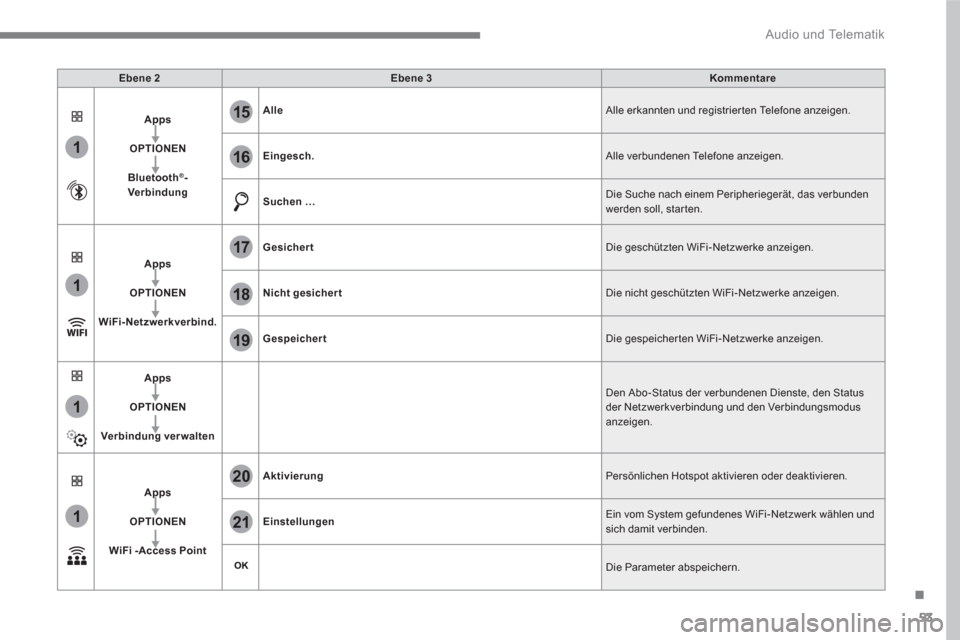
53
.
1
1
1
1
19
20
21
15
16
17
18
Audio und Telematik
Ebene 2
Ebene 3
Kommentare
Apps
OPTIONEN
Bluetooth
®-
Verbindung
Alle
Alle erkannten und registrier ten Telefone anzeigen.
Eingesch.
Alle verbundenen Telefone anzeigen.
Suchen …
Die Suche nach einem Peripheriegerät, das verbunden
werden soll, starten.
Apps
OPTIONEN
WiFi-Netzwerkverbind.
Gesichert
Die geschützten WiFi-Netzwerke anzeigen.
Nicht gesichert
Die nicht geschützten WiFi-Netzwerke anzeigen.
Gespeichert
Die gespeicher ten WiFi-Netzwerke anzeigen.
Apps
OPTIONEN
Verbindung ver walten
Den Abo-Status der verbundenen Dienste, den Status
der Netzwerkverbindung und den Verbindungsmodus
anzeigen.
Apps
OPTIONEN
WiFi -Access Point
Aktivierung
Persönlichen Hotspot aktivieren oder deaktivieren.
Einstellungen
Ein vom System gefundenes WiFi-Netzwerk wählen und
sich damit verbinden.
Die Parameter abspeichern.
Page 415 of 566
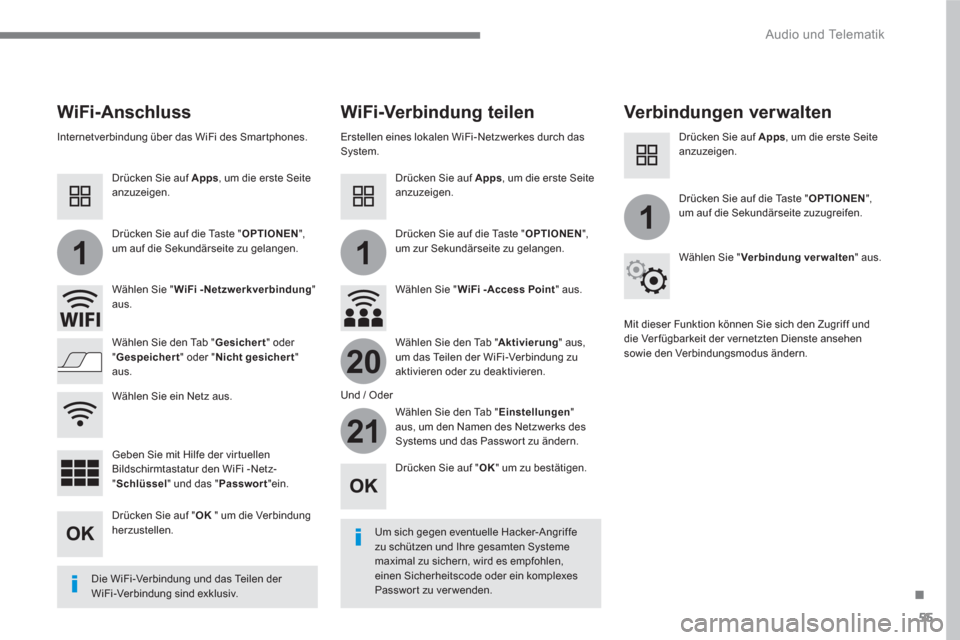
55
.
11
1
20
21
Audio und Telematik
WiFi-Anschluss
WiFi-Verbindung teilen
Ver bindungen ver walten
Um sich gegen eventuelle Hacker-Angriffe
zu schützen und Ihre gesamten Systeme
maximal zu sichern, wird es empfohlen,
einen Sicherheitscode oder ein komplexes
Passwort zu verwenden.
Die WiFi-Verbindung und das Teilen der
WiFi-Verbindung sind exklusiv.
Drücken Sie auf " OK
" um zu bestätigen.
Drücken Sie auf " OK
" um die Verbindung
herzustellen.
Drücken Sie auf Apps
, um die erste Seite
anzuzeigen.
Internetverbindung über das WiFi des Smar tphones.
Erstellen eines lokalen WiFi-Netzwerkes durch das
System.
Drücken Sie auf Apps
, um die erste Seite
anzuzeigen.
Drücken Sie auf Apps
, um die erste Seite
anzuzeigen.
Drücken Sie auf die Taste " OPTIONEN
",
um auf die Sekundärseite zu gelangen.
Drücken Sie auf die Taste " OPTIONEN
",
um zur Sekundärseite zu gelangen.
Drücken Sie auf die Taste " OPTIONEN
",
um auf die Sekundärseite zuzugreifen.
Wählen Sie " WiFi -Netzwerkverbindung
"
aus.
Wählen Sie " WiFi -Access Point
" aus.
Wählen Sie " Verbindung ver walten
" aus.
Und / Oder
Wählen Sie den Tab " Gesichert
" oder
" Gespeichert
" oder " Nicht gesichert
"
aus.
Wählen Sie den Tab " Aktivierung
" aus,
um das Teilen der WiFi-Verbindung zu
aktivieren oder zu deaktivieren.
Wählen Sie den Tab " Einstellungen
"
aus, um den Namen des Netzwerks des
Systems und das Passwor t zu ändern.
Mit dieser Funktion können Sie sich den Zugriff und
die Verfügbarkeit der vernetzten Dienste ansehen
sowie den Verbindungsmodus ändern.
Geben Sie mit Hilfe der vir tuellen
Bildschirmtastatur den WiFi - Netz-
" Schlüssel
" und das " Passwort
"ein.
Wählen Sie ein Netz aus.